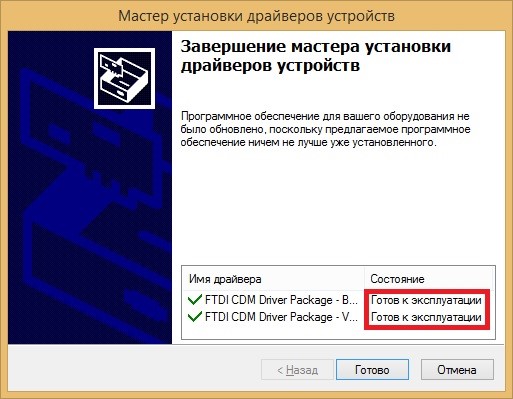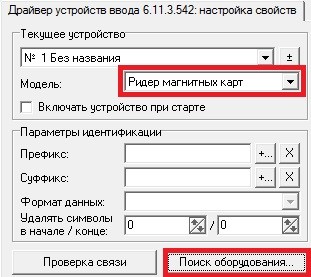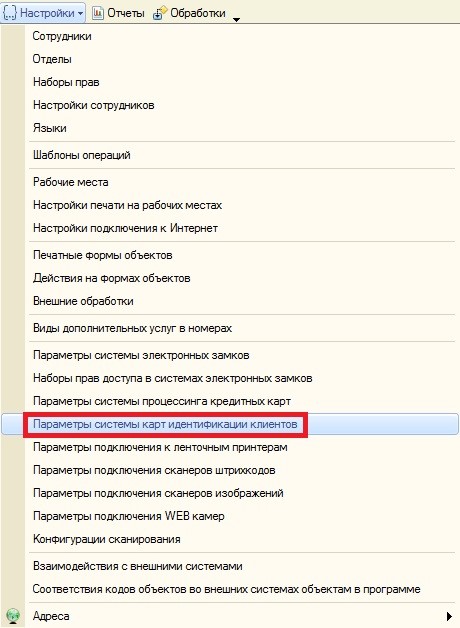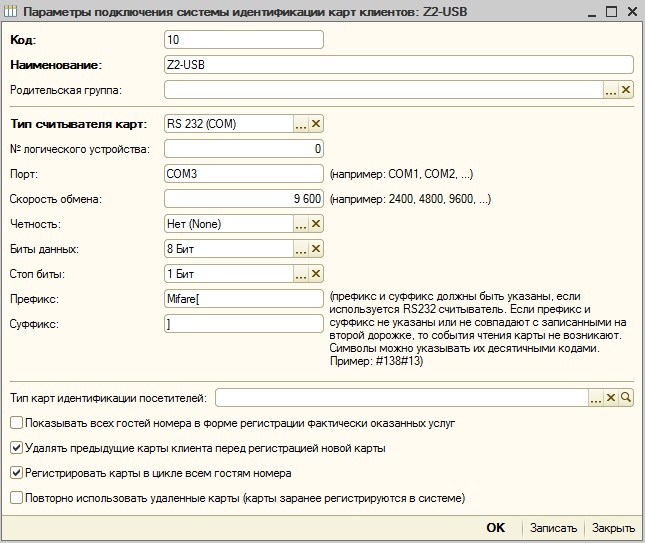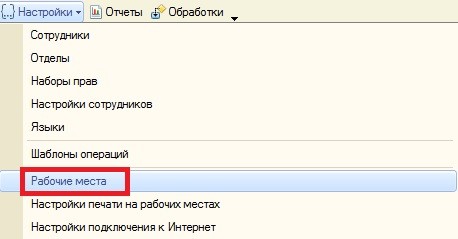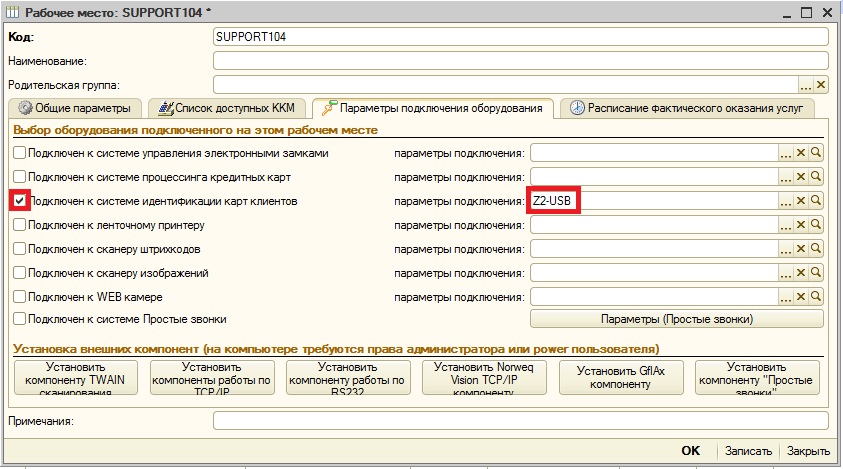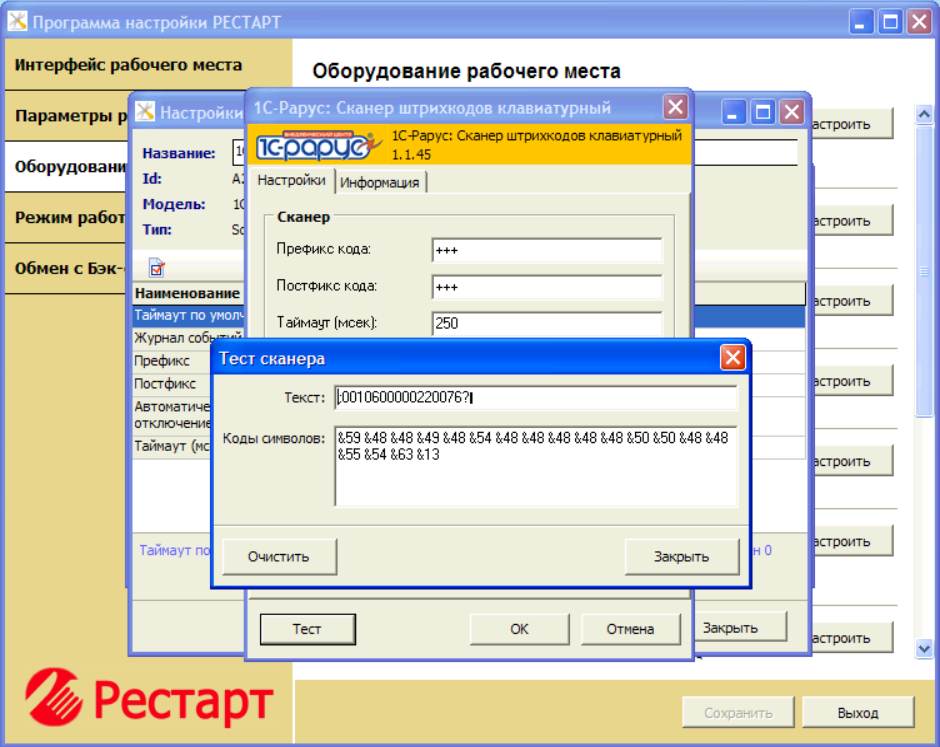Подключение бесконтактного считывателя карт (на примере IronLogic Z-2)
Магнитные карты в гостиницах удобно использовать для ряда задач:
- Когда в гостинице применяется внутренняя система оплаты услуг (гость вносит определённую сумму на счет и расходует её внутри гостиницы).
- Для регистрации фактически оказанных услуг (гость оплачивает услуги, например, завтраки, и в столовой эти начисленные услуги списываются посредством карты).
- Для быстрого поиска клиента, размещения или лицевого счета в программе 1С:Отель.
Картами идентификации могут выступать некоторые модели карт, используемые в замковых системах. Такие карты должны либо обладать второй дорожкой для записи данных, либо иметь функцию передачи своего id.
Подключение считывателя карт Iron Logic Z-2 к 1С:Отель выполняется в несколько шагов:
1. Установка драйвера Iron Logic Z-2:
- найти и скачать драйвер можно по ссылке (здесь и далее: адрес для скачивания файлов может измениться);
- распакуйте скаченный архив и откройте папку DRV_Win_All;
- запустите файл приложения dpinst-amd64, если на компьютере стоит 64-разрядная система, илиdpinst-x86 во всех остальных случаях; узнать разрядность операционной системы (ОС) Windows можно в меню Система в Панели управления
Если драйвер не устанавливается, скорее всего, причина в проверке операционной системой цифровой подписи драйвера, которую необходимо отключить на время установки драйвера.
В результате в окне установки должно появиться сообщение о готовности к эксплуатации:
2. Конфигурация производит подключение к считывателю через драйвер АТОЛ, найти и скачать который можно по ссылке, имя файла «АТОЛ: Драйверы торгового оборудования» (начиная с версии 6.Х);
3. После установки драйвера необходимо произвести поиск установленного считывателя средствами драйвера АТОЛ, чтобы определить параметры подключенного устройства:
— Номер COM — порта (в случаях, когда подключение идёт по COM-порту, а не в разрыв клавиатуры)
— Префикс и суффикс
Приложите к считывателю карту идентификации, в результате чего получите данные, аналогичные картинке ниже:
4. Далее необходимо настроить параметры подключения считывателя на стороне конфигурации. Для этого необходимо запустить конфигурацию от учётной записи системного администратора и перейти в раздел «Настройки» и перейти в справочник параметров подключения карт идентификации.
5. Добавляем в справочник новую запись, в параметрах которой указываем:
— Тип считывателя: RS 232 (COM);
— Номер COM порта (в случаях, когда подключение идёт по COM-порту, а не в разрыв клавиатуры);
— Биты данных: 8 Бит;
— Стоп биты: 1 Бит;
— Префикс и суффикс (указывать обязательно, т.к. без указания префикса и суффикса драйвер не будет обрабатывать событие считывания карты).
6. В результате должна получиться похожая настройка:
7. Далее необходимо прикрепить данную настройку к параметрам рабочего места. Для этого нам необходимо перейти в справочник рабочих мест.
8. Найдите в справочнике рабочее место, которое называется так же, как Ваш компьютер.
9. Откройте параметры рабочего места и перейдите на вкладку «Параметры подключения оборудования», установите галочку напротив поля «Подключён к системе идентификации карт клиентов» и укажите созданную ранее настройку. Далее нажмите на кнопку «Установить компоненту работы по RS-232».
10. Перезапустите конфигурацию. В момент запуска должно произойти подключения считывателя.
11. Чтобы выдать гостю карт идентификации, необходимо зайти в размещение гостя, далее пройти в список лицевых счетов, выбрать счёт и в верхней части окна списка нажать кнопку «Карты». Далее приложить карту к считывателю.
Источник
Как подключать считыватель карт к 1С
Справиться самостоятельно с данной задачей не всегда удается. Многие субъекты предпринимательской деятельности, которые специализируются в торговой сфере, не знают, как осуществить простейшие настройки. Для этого им необходимо пригласить специалиста, которым будет проведена на компьютерное оборудование установка программного обеспечения. Не нужно пренебрегать подобными рекомендациями, так как от этого зависит работа всей системы.
Профессиональная настройка ридера
Опытный программист быстро выполнит весь спектр технических мероприятий, после чего будет осуществлена настройка ридера. Он в процессе работы запишет всю информацию, которая будет касаться магнитных карт, в отдельную папку программного обеспечения 1С, под названием «информационные пластиковые носители».
Считыватель карт (магнитных) представляет собой электронное устройство, которое предназначено для считывания личной информации покупателя. После того как в терминале появляется банковский пластик, оборудование начинает считывать магнитный код, после чего осуществляет передачу его значения на конфигурацию. Важно отметить, что считыватели работают:
- С кредитным пластиком,
- Расчетными банковскими кредитками,
- С пластиком сотрудников,
- С картами лояльности.
Установка картридера в 1С
Прежде всего следует узнать, сколько на магнитной карте используется дорожек, три или две. Та часть кода, которая будет использоваться при работе электронного оборудования, ограничивается постфиксом и префиксом. Специалист, который будет выполнять подключение и тестирование считывателя карт, должен будет внести в систему все настройки декодирования. Это он обязан сделать в процессе настройки драйверов.
Чтобы провести автоматизацию процесса авторизации пользователя либо клиента, к программному обеспечению необходимо подключить считыватель карт. Данное устройство необходимо и для ввода скидки, в процентном эквиваленте, которая автоматически будет уменьшать общую сумму покупки.
При возникновении сложностей с установкой для экономии времени стоит обратиться за помощью к специалистам. Советуем обратиться в нашу компанию. Наши специалисты настроят оборудование для правильной и точной работы в кратчайшие сроки.
Подключение считывателя магнитных карт к 1С 8
Рассмотрим подключение ридеров карт к 1С 8 с конфигурацией УТ при помощи драйвера «АТОЛ». Устройство будет подключаться при помощи интерфейса USB, но с имитацией подсоединения через клавиатурный порт. Обратите внимание, что драйвер в этом случае нужен такой же, как для клавиатурного порта.
Порядок подключения ТО
- Проведите установку драйвера АТОЛ для устройств ввода.
- Физически подсоедините считыватель к ПК.
- Начните «Тест» (Пуск — Программы АТОЛ технологии — Драйверы ТО – Тесты — Драйверы устройств ввода).
- В нижнем правом углу окна переключите тумблер на «Устройство включено», и перейдите к «Настройке свойств» — «Поиск оборудования».
- Считайте картридером магнитную карту (2-3 раза).
- После того, как драйвер обнаружит ридер и определит его параметры, следует сохранить где-нибудь их значения, они пригодятся позднее.
- В свойствах выберите модель ТО (ридер), укажите порт (клавиатура) и проставьте сохраненные на предыдущем шаге данные.
- Запустите 1С и откройте настройки: Сервис – ТО — Подключение и настройка ТО (ПНТО) — закладка «Устройства для считывания магнитных карт».
- Назначьте пользователей устройством.
- Добавьте обработку «ATOLBarcodeMSR_ATOL.epf». Остальные данные определятся автоматически. Завершите редактирование справочника.
- В форме «ПНТО» укажите модель картридера: «Добавить» — «Редактировать» — «Создать из списка». В списке найдите свое ТО и щелкните по «ОК».
- В форме «ПНТО» перейдите к параметрам и укажите там значения, полученные во время теста (Номер ЛУ 2). Нажмите «ОК» и запустите проверку. Устройство установлено.
При возникновении сложностей с установкой для экономии времени стоит обратиться за помощью к специалистам. Советуем обратиться в нашу компанию. Наши специалисты настроят оборудование в программах 1С для правильной и точной работы в кратчайшие сроки.
Чтобы подключить считыватель карт к 1С: Предприятие, используйте стандартную схему подключения ТО, реализованную в 1С начиная с восьмой версии платформы. С установкой и настройкой оборудования поможет специализированный помощник.
Как подключить считыватель
Считыватели карт используют для чтения магнитного кода с пластиковых карточек и переноса его значения в программную конфигурацию. Обычно применяется для карт сотрудников и клиентских карт лояльности. В отличие от него, картридер обладает расширенным функционалом и может не только считывать код, но и записывать его.
Для установки ТО понадобится внешний компонент, поставляемая с оборудованием, и обработка обслуживания, которую можно загрузить или обновить на сайте 1С. Порядок действий при установке считывателя:
- Подсоедините картридер или считыватель к ПК при помощи провода через порт USB либо COM.
- Установите драйвер ТО.
- В открывшемся окне помощника выберите тип ТО.
- Если это первое подключение такого типа ТО, то загрузите обработку обслуживания. Если повторное, то выберите уже имеющуюся обработку и при необходимости обновите ее.
- Добавьте новое устройство в список ТО.
- Заполните параметры ТО: версию драйвера и порт нужно указать те же, что и при установке драйвера, бит равен восьми, а скорость — 9600.
- Как только вы заполните все поля, помощник выдаст сообщение, что считыватель готов к работе. Запустите тест.
При невозможности считать код или других неисправностях устройства, обращайтесь за консультацией к специалистам. Они помогут настроить параметры кода и обеспечат стабильное функционирование устройства.
Если вам нужно подключение оборудования и интеграция с программами 1С, советуем обратиться в нашу компанию. Наши специалисты настроят оборудование в программах 1С для правильной и точной работы в кратчайшие сроки.
Источник
Как правильно настроить считыватель карт
Внимание! Данный форум является модерируемым.
Для получения к нему доступа необходимо зарегистрироваться или авторизоваться на сайте.
Как правило затруднения в настройке сканеров и считывателей магнитных карт вызывают модели работающие через буфер клавиатуры. То есть считанное значение (данные) они посылают в виде клавиатурной посылки, только с намного более высокой скоростью по сравнению с пользователем.
Как правило старые модели подключались «в разрыв клавиатуры», то есть в клавиатурный порт PS/2 (или устаревший DIN) в системном блоке подключалось устройство, а в него уже следом подключалась штатная клавиатура (если рабочее место ей комплектуется). Так работали многие модели как сканера штрих-кодов (Scanner), так и считыватели карт с магнитной полосой (MSR). Современные модели уже имеют USB-интерфейс подключения к системному блоку (так что включаются они «параллельно» со штатной клавиатурой), но работают точно так же как и раньше, то есть посылают считанные данные в буфер клавиатуры.
Все такие устройства мы будем условно называть «клавиатурные».
Часть I
Так в чем же чаще всего заключается проблема с такими устройствами?
В том что они имеют настройки по умолчанию (то есть заводские), которые нас не устраивают по нескольким причинам.
Вот результат теста работы считывателя в моноболоке одного из ПОСов:
И что здесь плохого / не правильного?
1) То что этот считыватель посылает ненужные символы «;» «?» и возврат каретки (который не отображается, но переводит строку). Если Вы будете считывать карточки сотрудников для помещения их в базу данных, то лишние символы «;» и «?», которые этот считыватель посылает всегда, вам в вашей базе совершенно не нужны. Кроме того, если раскладка клавиатуры изменится на русскую, то эти символы тоже изменяться на «ж» и «,» и поиск в базе уже не найдет эту карточку!
«Клавиатурные» устройства посылают данные так же как обычная клавиатура, так что чтобы проверить их работу, не нужно запускать никакие программы и настраивать драйверы.
Достаточно запустить обычный стандартный блокнот системы Windows (Пуск -> Программы -> Стандартные -> Блокнот), и пока фокус ввода находится внутри его окна (курсор мигает), считайте/просканируйте два раза подряд один и тот же код / карточку.
Вот что примерно у вас получится в результате:
Обратите внимание, после переключения на русскую раскладку было еще два считывания той же карты. И данные уже стали другие! Это неправильное поведение.
2) Считыватель завершает посылку данных возвратом каретки (символ перевода строки). Это аналогично нажатию клавиши «Enter» на стандартной клавиатуре. Зачем?! Очевидно производители заботятся о совместимости с широким спектром старых программ, не работающих со сканерами самостоятельно, а ждущими когда им введут/пришлют данные в определенном поле ввода. Ввод пользователи, как правило, завершают как раз нажатием на Enter, вот сканер/считыватель и «позаботился» о том, чтобы его «нажать» автоматически.
Программные продукты нашей фирмы работают с оборудованием самостоятельно. Они умеют получать информацию от сканеров и считывателей «по другим каналам». Для их работы вовсе не требуется заботиться о том чтобы фокус ввода был предварительно установлен в определенном поле формы.
И посылка дополнительного неожидаемого программой символа возврата каретки в буфер клавиатуры, может восприниматься программой как излишнее нажатие на клавишу «Enter». В зависимости от места (интерфейса, формы, поля ввода), где это произошло, это может либо остаться незамеченным, либо быть воспринято как лишнее нажатие на экранную кнопку по-умолчанию, либо клавишу «Enter», хотя никаких данных пользователь еще не вводил.
Поэтому все «клавиатурные» устройства необходимо настраивать/программировать, чтобы они посылали только нужную/необходимую информацию. Это можно сделать при помощи утилит от производителя устройств. Требуйте их наличие в комплекте поставки при покупке!
Рассмотрим правильную настройку на модели считывателя карт MSR213U-33AUKNR, что был на нашем складе торгового оборудования на момент написания данной инструкции. Он имеет USB-интерфейс подключения, и в комплекте поставки есть диск с программами от производителя. Утилита настройки имеет имя «MSR213U Setting AP». После запуска нужно прочитать настройки из устройства при помощи кнопки «Read from EEPROM», потом изменяем следующие настройки:
— Set Requred Tracks в значение TK2 — задается, чтобы считыватель обязательно контролировал наличие 2-ой дорожки на любой карточке. Как правило в большинстве случаев значащая информация записывается именно на 2-ую дорожку, но в некоторых специальных случаях применения (например, карточки гостиничных систем) она может располагаться и на других дорожках.
— Carriage Return в значение No CR — так отключается посылка возврата каретки (т.е. «Enter»)
В группе настроек Track Output Order нужно сделать следующее:
— First в значение No SEND — данные первой дорожки не посылать
— Second в значение Track 2 — посылать данные со второй дорожки карта
— Third в значение No SEND — данные третьей дорожки не посылать
И еще важная настройка:
— Transmit SS/ES этот флажок нужно выключить — это как раз про символы «;» и «?» (служебные символы обозначающие начало и конец дорожки), которые мы не хотим получать в данных
Вот что должно было получиться в итоге:
Для сохранения результатов изменения настроек (запрограммировать устройство) необходимо воспользоваться кнопкой «WRITE TO EEPROM»
Открываем опять блокнот, считываем карту два раза подряд, проверяем что получилось:
Условия выполнены, никаких лишних символов, перевода строк между двумя считываниями тоже нет. А самый последний символ на скриншоте это на самом деле «мигающий курсор». И его положение в этом месте лишний раз свидетельствует что ничего лишнего устройство нам теперь не посылает
Часть II
1. Теперь поговорим о «других путях» получения программным продуктом данных из устройства.
Это делается при помощи драйверов оборудования, которыми комплектуются все наши программные продукты. Как работает драйвер «клавиатурного» устройства? Он постоянно «прослушивает» все, что набирается на клавиатуре и отслеживает не его ли это данные, которые он должен «выхватить» и передать программе которая его запустила. А как он узнает, что вот пошли «его данные» в общем клавиатурном потоке?! Смотрим настройки драйвера. Для всех клавиатурных моделей там задаются префикс и постфикс кода (см. самый первый скриншот). Именно по этим символам драйвер и отслеживает/определяет «свои данные». Следует учесть, что драйвер отбросит эти символы и отправит в приложение (программу его использующую) только то, что находится между префиксом и постфиксом. При этом вся «клавиатурная посылка», которую сформировало устройство, будет полностью «вырезана» из буфера клавиатуры (драйвер передаст эти данные в программу другим способом — через программный интерфейс взаимодействия между драйвером и запустившей программой).
Таким образом проверка работает ли клавиатурный (именно клавиатурный!) сканер или считыватель в наших программах заключается в том, чтобы убедиться что в при включенном устройстве в поле ввода (ну например, в поле «Наименование» в любом справочнике) «НЕ ПОПАДАЮТ» никакие считанные данные т.к. согласно тому что написано выше при правильной работе драйвера они должны быть полностью «вырезаны» из клавиатурного потока. А если устройство выключить (в 1С продуктах их можно включать и выключать отдельно через доп. меню справочника «Оборудование»), то драйвер перестает «выкусывать» из буфера клавиатуры, и считанные данные начинают попадать в поле с фокусом ввода. Если так и есть, то все настроено правильно. Программа обработает полученные данные в только в тех своих интерфейсах (формах документов, АРМах, списках), где это специально предусмотрено.
2. Так что еще нужно настроить чтобы все наконец заработало правильно?!
Нужно сделать так, чтобы «клавиатурное» устройство при отправке нам данных «обрамляло» бы их символами префикса и постфикса, по которым их узнает драйвер, «выкусит» из буфера клавиатуры и отправит в программу «другим путем».
При этом символы префикса и постфикса рекомендуется выбирать такими, чтобы они были одинаковыми при любой раскладке клавиатуры и не зависели от других нажатых клавиш (например от Shift).
Обычно мы рекомендуем использовать клавишу «+» на дополнительной цифровой клавиатуре, и наши драйвера имеют настройки по умолчанию три символа «+» как в префиксе так и в суффиксе.
Опять запускаем утилиту «MSR213U Setting AP» и настраиваем устройство дальше, на закладке «Set Prefix», включаем три символа (KeyPad +)для префиксации данных 2-ой дорожки:
А на закладке «Set Suffix» включаем те же самые три символа (KeyPad +) которые устройство пошлет нам после данных второй дорожки:
Не забываем воспользоваться кнопкой «WRITE TO EEPROM», чтобы запрограммировать устройство.
И опять проверяем, что у нас получилось при помощи программы «Блокнот»
Правильная работа «клавиатурного» устройства в «Блокноте» должна выглядеть вот так:
Обратите внимание, считывание выполнялось два раза подряд — нет никаких переводов строк!
Потом раскладка клавиатуры менялась на русскую, в блокнот добавлялась фраза про это, для удобства сравнения также вручную делался перевод строки и опять повторялось считывание той же карты два раза подряд — нет никаких отличий!
Теперь осталось проверить еще раз настройки префикса и суффикса в драйвере программы (см. самый верхний скриншот), чтобы там были установлены соответствующие +++ и +++, и вот теперь уже точно все.
Все настройки завершены. Теперь ваш считыватель/сканер должны работать правильно всегда.
Источник